Comment obtenir le style de lancement de Google Pixel 2 sur votre Android
Divers / / February 19, 2022
Lorsque le LG G6 a été lancé, ses fonctionnalités ont créé tout un buzz. Mais, cela mis à part, ce qui a également défrayé la chronique, c'est son style et faire de ses fonds d'écran sympas.

Oui, ces papiers peints ont été fabriqués à l'aide de découpes, d'acrylique et bien plus encore - le processus prenant environ deux jours. Ainsi, qu'il s'agisse des fonds d'écran ou de la disposition de votre écran d'accueil, beaucoup d'efforts sont consacrés à la planification de la bonne image et de la bonne disposition.
Ainsi, lorsqu'un téléphone comme Google Pixel 2 propose un tout nouveau design d'écran d'accueil et une promesse de augmenter les niveaux de productivité (dans la recherche), il est tout sauf naturel que vous vouliez imiter ce look sur votre Android.
La bonne nouvelle est que vous pouvez facilement obtenir le look de Google Pixel 2 sur votre Android à l'aide de le lanceur Nova. Bien que cela nécessite quelques configurations et un peu de temps, je parie que vous adorerez le résultat final.
Noter:1. Obtenez le fond d'écran
La première étape consiste à mettre la main sur le fond d'écran. Nous avons une rue chaotique dans une soirée pluvieuse et pourtant, tout avance.
Le Google Pixel 2 est commercialisé comme une solution unique pour tous vos besoins et ce fait se reflète parfaitement dans le fond d'écran par défaut. Eh bien, je suis sûr que ce n'est pas la seule interprétation de cette image.

2. Abandonnez le bouton App Drawer et l'indicateur de page
À un moment où balayages et gestes ont remplacé la majorité des tâches et des boutons banals, il est naturel que l'écran d'accueil du Pixel 2 demande la suppression du Tiroir d'applications bouton et le Indicateur de page.
Dans Nova, supprimer le bouton du tiroir d'applications est aussi simple que supprimer une application. Un appui long suffit pour l'option de Retirer apparaître.
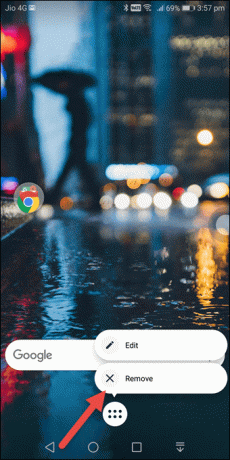
Quant à l'indicateur de page, rendez-vous sur Paramètres Nova> Bureau et appuyez sur Indicateur de pages. Sélectionner Aucun et vous avez terminé.

En attendant, vous auriez besoin d'un autre moyen pour accéder à vos applications. Pour cela, rendez-vous sur Tiroirs d'applications et de widgets et basculez le commutateur pour Faites glisser pour ouvrir.

Cela fait, un simple balayage vers le haut révélera toutes les applications.
3. Abaissez la barre de recherche
Lanceur de pixels, qui est arrivé sur le marché l'année dernière, a fait forte impression avec la toute nouvelle fonctionnalité de recherche Google et le widget météo. Cette année, Google a abandonné ces deux gadgets pour une barre de recherche plus productive en bas et un indicateur météo plus petit.
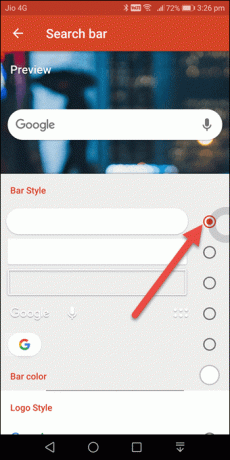
Juste au cas où vous auriez la version carrée de la barre de recherche, rendez-vous sur la Paramètres du bureau Nova> Style de la barre de recherche et sélectionnez la première option. Il en va de même pour le Style de logo. Faites défiler plus bas et sélectionnez le coloré g icône.
Maintenant, tout ce que vous avez à faire est de vous diriger vers l'écran d'accueil, d'appuyer longuement sur le widget de la barre et de le faire glisser vers le bas.
4. Ajuster la grille du bureau
Si vous êtes comme moi, je suis sûr que vous préférez un écran d'accueil propre. Avec tous les gestes et trucs cachés que Nova a retroussé ses manches, il permet d'obtenir un look épuré très facilement.
le aspect standard est livré avec un dossier Google, avec les applications importantes alignées en dessous. Ainsi, la prochaine étape serait de dissocier ces applications et de les organiser selon votre souhait.

Cependant, avant de continuer, assurez-vous que le grille de bureau est réglé en conséquence. Le nouvel écran Pixel 2 contient cinq icônes côte à côte, par conséquent, la grille doit être définie sur 5 × 5.
Dirigez-vous vers Paramètres du bureau, appuyez sur Grille de bureau et faites glisser la grille inférieure à cinq.5. Obtenez le pack d'icônes Pixel
Une fois les icônes disposées, obtenez le look Pixel en ajoutant la puissance du pack d'icônes Pixel. Actuellement, il existe deux options viables - le paiement Pack d'icônes Pixel - Apex/Nova/Go disponible pour Rs 60 (environ 1 $) ou le gratuit Pixel Icon Pack-Nougat Free UI par Saurabh Gupta.
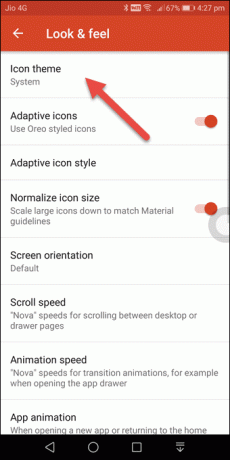

Une fois téléchargé, tout ce que vous avez à faire est (vous l'avez bien deviné !) d'aller sur Paramètres Nova > Look & Feel et importez le pack d'icônes.
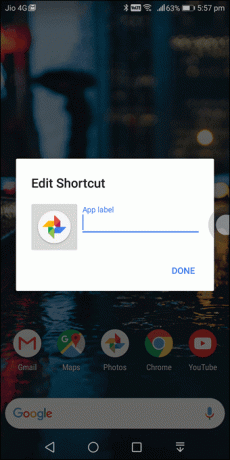
6. Obtenir un widget Horloge
Dernier point mais non le moindre, il est temps d'obtenir un widget d'horloge sophistiqué. Bien que vous puissiez mettre la main sur n'importe quel widget du Play Store, j'ai trouvé le Widget Horloge du studio MasMas être la solution idéale.


Tout ce dont vous avez besoin pour télécharger l'application, faites glisser un widget sur l'écran d'accueil et personnalisez les paramètres en conséquence.
Noter: Le look de gauche est obtenu grâce à la Application transparente d'horloge et de météoLa touche finale
C'est ainsi que vous pouvez avoir le look de Google Pixel 2 sur votre Android. Les étapes ci-dessus imiteront l'apparence du Pixel, cependant, vous voudrez peut-être faire les ajustements ci-dessous selon votre goût.
1. Comblez le fossé avec Dock Overlay
le Ancrer en superposition Le bouton minimisera la largeur entre la barre de recherche et les applications et rationalisera l'apparence sur votre écran de sorte que chaque fois que vous balayez vers le haut, le Tiroir d'applications s'ouvrira à la place de la recherche Google.
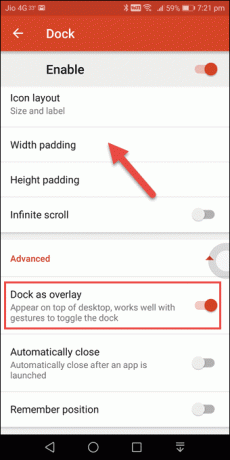
Pour l'activer, rendez-vous sur Paramètres avancés de la station d'accueil et basculez l'interrupteur.
2. Rembourrage d'icône
De même, vous pouvez réduire le rembourrage de l'icône. La mesure idéale est Aucun pour le rembourrage en hauteur et Rembourrage petit pour la largeur.

Tout pixélisé ?
Ainsi, qu'il s'agisse d'un téléphone doté d'un stockez l'expérience Android comme Xiaomi Mi A1 ou un téléphone riche en fonctionnalités comme Samsung J7Max, cela ne prendra que quelques minutes pour le configurer.
Voir Suivant: Les gadgets intelligents de Google ouvrent la voie à une année 2018 passionnante
Alors, allez-vous transformer l'apparence de votre téléphone Android? Nous serions ravis de savoir ce que vous en pensez !
Dernière mise à jour le 03 février 2022
L'article ci-dessus peut contenir des liens d'affiliation qui aident à soutenir Guiding Tech. Cependant, cela n'affecte pas notre intégrité éditoriale. Le contenu reste impartial et authentique.
LE SAVIEZ-VOUS
Google Pixel 2 possède une puce AI cachée, le Pixel Visual Core, qui se compose de huit cœurs IPU.

Écrit par
Namrata adore écrire sur les produits et les gadgets. Elle travaille pour Guiding Tech depuis 2017 et compte environ trois ans d'expérience dans la rédaction de fonctionnalités, de procédures, de guides d'achat et d'explications. Auparavant, elle a travaillé comme analyste informatique chez TCS, mais elle a trouvé sa voie ailleurs.



